GIFはインターネットで人気があります。あなたのほとんどはGIFを作ろうとしました。また、GIFをカスタマイズしたい場合は、適切な場所に来ました。 GIFを簡単に編集できるように、この投稿では10個のGIFエディタソフトウェアから選択できます。この投稿をチェックして、お気に入りのGIFエディターアプリを見つけてください。
GIF(Graphics Interchange Formatの略)は1987年に開発されたビットマップ画像形式です。現在、GIFは広く普及しています。通常、GIFは、数秒の長さで繰り返されるビデオクリップで表されます。なぜGIFはとても人気があるのですか?最も重要な理由の1つは、GIFが特定の時間の気分に合った感情を表現できることです。
GIFの台頭に伴い、自分でGIFを作成したいという人が増えています。これらのユーザーに会うために、多くのGIFエディタソフトウェアが市場に出回っています。最高のGIFエディターアプリを見つけるのに役立つように、この投稿では10個のGIFエディターアプリ(MiniTool MovieMakerを含む)のリストを提供します。
あなたのためのGIFエディタソフトウェアのトップ10ピース
- MiniTool MovieMaker
- Instagiffer
- フォトショップ
- RealWorldペイント
- GIFGIFS
- アニマイザー
- 無料のオンライン画像エディタ
- PicsArt GIF&ステッカーメーカー
- GIFスタジオ
- ImgPlay-GIFメーカー
1。 MiniTool MovieMaker
利用可能:Windows
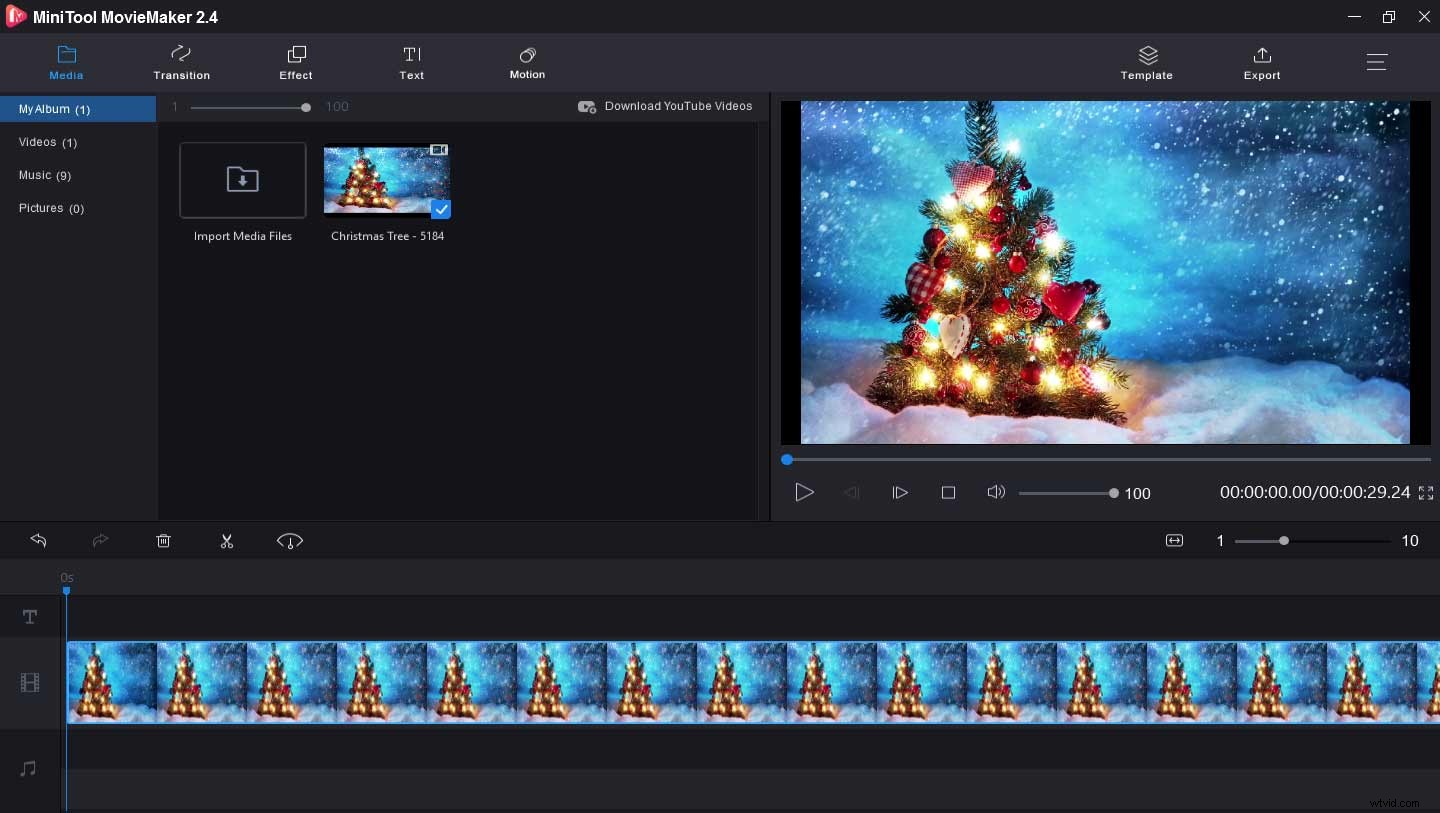
MiniTool MovieMakerは、すばらしいGIF編集機能が満載の無料のGIFエディタソフトウェアです。 GIFを時計回りまたは反時計回りに90度回転させたり、GIFを水平または垂直に反転したり、GIFをフレームに分割したり、GIFからフレームを削除したり、GIFを切り取ったり、複数のGIFファイルを1つに結合したり、GIFを高速化または低速化したりできます。 GIFに音楽を追加したり、GIFにテキストを配置したり、GIFを反転したり、効果を適用したりできます。
さらに、MiniTool MovieMakerは、画像またはビデオからGIFを作成することもできます。最も人気のある画像およびビデオ形式をサポートしているため、画像またはビデオをGIFに簡単に変換できます。これには、PNGからGIF、AVIからGIF、MP4からGIFなどが含まれます。また、GIFからWebM、GIFからMOVもサポートされます。 、 もっと。さらに、MiniTool MovieMakerは、ビデオを作成および編集するための使いやすく透かしのないビデオエディタです。
さあ、練習する番です。無料のアニメーションGIFエディターアプリをダウンロードしてGIFをカスタマイズし、さまざまなソーシャルメディアプラットフォームで友達と共有します。試してみてください!
MiniToolMovieMakerのその他の主な機能
- 画像、ビデオクリップ、音楽を使って動画を作成できます。
- 動画の回転、反転、分割、トリミング、切り取り、複数の動画ファイルの結合、結合、結合が可能です。
- 動画にタイトル、字幕、オーディオトラックを追加できます。
- 動画の速度を遅くしたり速くしたり、動画のトランジションやエフェクトを適用したりできます。
- MP3ファイルをマージしたり、ビデオからオーディオを削除したりできます。
MiniTool MovieMakerは素晴らしいGIFエディターであり、数回クリックするだけでGIFを編集できます。大好きです!クリックしてツイート
2。 Instagiffer
利用可能:WindowsおよびMac
Instagifferは、使いやすく完全に無料のアニメーションGIFエディターアプリであり、GIFに透かしやロゴを追加することはありません。アニメーションGIFの速度を調整したり、GIFにキャプションを追加したり、テキストフォント、スタイル、位置を制御したり、テキストアニメーション効果を適用したりできます。また、GIFをトリミングして、不要なエッジを削除できます。さらに、スライダーを使用して、GIFの長さ、フレームサイズ、滑らかさ、品質、再生速度、明るさを調整できます。
このGIFエディターには、カラーフェード、白黒、セピアトーンなどのフィルターも用意されており、いずれかを選択してGIFに適用できます。既存のGIFを開いて編集する以外に、多くの静止画像からGIFを作成し、2つ以上のビデオを1つのGIFに結合するのはGIFメーカーです。さらに、これはYouTube GIFメーカーであるため、YouTubeのURLを直接貼り付けてGIFを作成でき、YouTubeに加えて何百ものオンラインビデオWebサイトをサポートします。
3。 Photoshop
利用可能:WindowsおよびMac
Adobe Photoshopは別のGIFエディタソフトウェアであり、GIFを拡張するために必要なほとんどすべてのツールを提供します。 PhotoshopでGIFを作成すると、そのすべてのレイヤーが右下隅に表示されます。これを使用すると、カスタマイズ可能なテキストフォント、サイズ、色、配置などを使用してGIFにテキストを追加できます。また、GIFを任意の角度に回転したり、反転したり、GIFをトリミングしたりすることもできます。また、ピクセルサイズやドキュメントサイズの調整などにより、GIFサイズを変更できます。
4。 RealWorld Paint
利用可能:Windows

RealWorld Paintも無料のGIFエディタソフトウェアであり、シンプルでありながら効果的です。それはあなたのGIFを強化するための多くの機能とツールを提供します。 GIFをアップロードすると、GIFのすべてのフレームがインターフェースの下に表示されます。次に、アニメーションフレームの切り取り、コピー、貼り付け、削除、フレームの順序の逆順などを実行でき、スライダーをドラッグしてアニメーションの速度を変更できます。
さらに、この無料のGIFエディターアプリを使用すると、GIFのサイズを変更したり、GIFを右または左に回転したり、反転したり、ミラーリングしたり、透かしの写真やテキストをGIFに追加したり、円形の境界線やさまざまなマスクをGIFに追加したり、トリミングしたりできます。 GIF。また、斜角、グロー、ドロップシャドウ、ボックスブラーなど、GIFをカスタマイズするための多くのフィルターとエフェクトが含まれています。また、GIFの透明度、彩度、明るさ、コントラストを変更できます。
また、ブラシ、線、図形、ポリゴンなど、GIFの上に描画するために使用できる多くのペイントツールも装備されています。つまり、強力なアニメーションGIFエディタです。
5。 GIFGIFS
互換性:Webベース
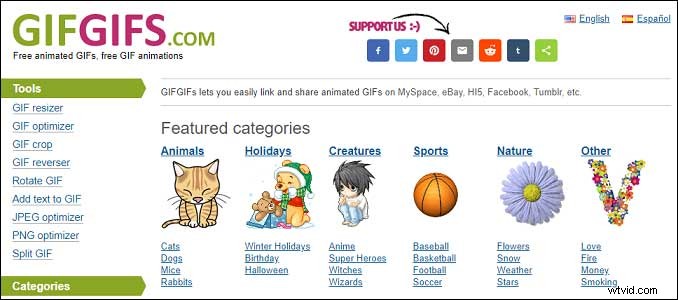
これは、多くの編集機能を備えた、使いやすくオンラインの無料のアニメーションGIFエディターアプリです。 GIFGIFSを使用すると、サイズを変更したり、キャンバスサイズを変更したりして、GIFのサイズを変更したり、GIFファイルのサイズを小さくして最適化することができます。また、アニメーションGIF、JPG、およびPNGをスライスおよびトリミングし、GIFを反転、回転、および反転し、GIFにテキストを追加します。さらに、アニメーションGIFからフレームを抽出するのはGIFスプリッターです。
その上、このサイトはアニメ、動物、衣類などを含む何千ものアニメーションを提供しています。1つを選択して編集し、無料で直接コンピュータにダウンロードしたり、Twitter、Pinterest、Facebookなどを介して友達と共有したりできます。 。
6。アニマイザー
互換性:Webベース
これは、無料で操作が簡単な、もう1つのオンラインGIFエディタソフトウェアです。 Animizerを使用すると、背景を透明にしたり、背景色と前景色を調整したり、スライダーを使用してアニメーションの速度を制御したり、画像サイズを変更したり、色を反転したり、アニメーションを反転したり、GIFを反転したりできます。
さらに、フレームをGIFまたはPNGアニメーションにアセンブルし、アニメーションGIFまたはPNG画像をフレームに分割し、アニメーションGIFをAPNGに、またはAPNGをアニメーションGIFに変換することができます。また、事前に作成されたテンプレートに基づいて、静止画像からアニメーション画像を作成できます。また、アニメーションのテキストジェネレータです。
7。無料のオンライン画像エディタ
互換性:Webベース
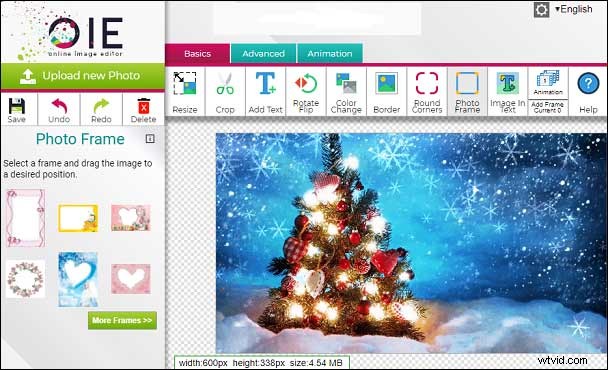
無料のオンライン画像エディタは、基本的なツール、高度なツール、およびいくつかのアニメーションオプションを含む、オンラインの無料のアニメーションGIFエディタです。基本機能を使用すると、幅と高さを変更してGIFのサイズを変更したり、GIFをトリミングしたり、GIFを回転および反転したり、画像の色を変更したり、GIFに境界線を追加したり、角を丸くしたり、カスタマイズ可能なフォント、サイズでテキストをGIFに追加したりできます。色を付けて、GIFにフレームを追加します。
高度な機能を使用すると、透明度の追加または削除、オーバーレイ画像の追加、吹き出しの追加、テキストの入力、キャンバスの展開、GIFからPNGまたはJPG、またはBMPへの変換を行うことができます。アニメーションオプションについては、GIFにフローティ、キラキラ、星などを追加できます。編集が終了したら、GIFを直接ダウンロードしてコンピュータに保存できます。ちなみに、このGIFエディタは11の言語をサポートしています。
8。 PicsArt GIF&ステッカーメーカー
互換性:iOS
PicsArtは、アプリ内購入のない無料のGIFエディタソフトウェアであり、GIFを作成および編集するための強力で包括的なGIFエディタです。アプリ内カメラで画像や動画を撮影してGIFを作成し、複数のGIF、動画、画像を組み合わせてアニメーションGIFを作成できます。
GIFのカスタマイズに役立つように、このアプリでは、独自のアニメーションマスクから選択したり、すばらしいフィルターや効果を適用したり、調整可能なフォントでテキストやキャプションを追加したり、GIFにステッカーを追加したりできます。また、InstagramやTwitterなどでGIFを共有できます。
9。 GIFスタジオ
利用可能:Android
GIF Studioは、GIFを表示、作成、編集するのに最適な無料のGIFエディターアプリの1つです。これにより、GIFの透明色の設定、GIFサイズの縮小、GIF品質の向上、アニメーションGIFの切り取り、GIF背景の削除、テキスト、ステッカー、GIFへのエモティコンの追加、GIFアニメーションのトリミング、GIFからの画像の抽出、 GIF、GIFサイズの拡大縮小、およびGIFの再生リピートの変更。
さらに、GIF StudioはGIFコラージュを作成し、ビデオをGIFに変換できます。ただし、このGIFエディタソフトウェアにはアプリ内購入があります。
10。 ImgPlay-GIFメーカー
利用可能:AndroidおよびiOS
ImgPlayは、誰もが画像やビデオを使用してGIFを簡単に作成できるように設計されています。また、既存のGIFを編集するために使用することもできます。このGIFエディタソフトウェアは、GIFのカスタマイズ用に30以上のフィルタを提供し、GIFをトリミングし、GIFの速度を0.02秒から1秒に制御し、GIFにキャプションを追加し、再生方向を変更します。さらに、スライドショーを作成できます。複数の写真付き。
この投稿では、10個のGIFエディタソフトウェアを紹介しましたが、それらのほとんどは無料です。いずれかを使用すると、GIFファイルを簡単に編集およびカスタマイズできます。エディターを1つ選択して、GIFファイルの拡張を開始します。ご不明な点がある場合や、他のGIFエディタをお勧めしたい場合は、admin @ wtvid.comからお問い合わせいただくか、以下のコメント欄にご意見をお寄せください。
GIFエディタソフトウェアのFAQ
GIFを編集するにはどうすればよいですか? GIFをオンラインで無料で編集する場合は、Ezgif Webサイトにアクセスし、[ファイルを選択]をクリックします。 GIFをインポートし、アップロードをタップします 。次に、トリミング、サイズ変更、回転、反転、切り取り、GIFの分割、効果の適用、GIFの速度の調整、GIFへのテキストの追加などを行うことができます。無料でGIFを作成するにはどうすればよいですか?- ImgflipのWebサイトに移動します。
- 作成をクリックします GIFを作成を選択します 。
- ビデオからGIFを選択 または画像からGIF 、動画や画像をアップロードします。
- GIFを好きなようにカスタマイズします。
- GIFを生成をクリックします GIFを作成します。
- gifをクリック PCに直接保存したり、FacebookやTwitterなどで共有したりできます。
- GIPHY Webサイトにアクセスしてサインインし、作成をタップします 。
- GIFを選択します ボックスに入れてから、画像(JPG、PNG、GIF)またはビデオ(MP4、MOV)をアップロードします。
- カスタマイズしたら、[GIPHYにアップロード]をクリックします GIFを作成します。
- メディアをクリックします 最初のダウンロードをクリックします GIFをダウンロードします。
- CloudConvertWebサイトを開きます。
- ファイルの選択をタップします GIFファイルをアップロードします。
- 変換 ボックスでドロップダウンをクリックし、 MP4と入力します 。
- 変換をクリックします 次に、ダウンロードを押します MP4ファイルを保存します。
